Cách mở khóa máy Mac bằng Apple Watch
Apple được biết đến với việc tích hợp các thiết bị của mình trên các nền tảng để giao tiếp với nhau và chia sẻ dữ liệu một cách liền mạch. Ví dụ: nếu bạn có Apple Watch , bạn có thể sử dụng nó để mở khóa máy Mac(Mac) của mình .
Khi bạn thiết lập điều này, bạn không phải làm bất cứ điều gì khác. Bạn chỉ cần đeo Apple Watch và máy Mac(Mac) của bạn sẽ mở khóa ngay khi bạn sẵn sàng bắt đầu nhập.

(Are Your) Thiết bị (Devices) của bạn có tự động mở khóa tương thích(Auto Unlock Compatible) không?
Tính năng Tự động mở khóa(Auto Unlock) hoạt động với tất cả các mẫu Apple Watch . Nếu bạn không chắc liệu máy Mac(Mac) của mình có hỗ trợ Mở khóa tự động(Auto Unlock) hay không, bạn có thể tìm hiểu nhanh bằng cách sử dụng Thông tin hệ thống(System Information) .
- Nhấn và giữ phím Tùy chọn(Option) trong khi chọn menu Apple(Apple menu) ở góc trên bên trái của máy Mac(Mac) . Sau đó chọn Thông tin hệ thống(System Information) .

- Chọn Wi-Fi ở thanh bên trái.

- Cuộn xuống và bạn sẽ thấy Tự động mở khóa: Được hỗ trợ(Auto Unlock: Supported) ở bên phải.

Nếu nó cho biết Mở khóa tự động: Được hỗ trợ(Auto Unlock: Supported) , thì bạn có thể sử dụng Đồng hồ để mở khóa máy Mac(Mac) của mình . Nếu nó thông báo Không được hỗ trợ(Not Supported) , thì bạn sẽ cần một máy Mac(Mac) khác hoặc một phiên bản macOS mới. Bạn có thể tìm thấy danh sách đầy đủ các thiết bị được hỗ trợ trên trang Hỗ trợ của Apple này(this Apple Support page) .
Chuẩn bị thiết bị của bạn
Trước khi bắt đầu cố gắng mở khóa máy Mac(Mac) bằng Apple Watch , bạn cần thiết lập Đồng hồ và máy Mac(Mac) để chúng có thể giao tiếp hiệu quả.
- Bật máy Mac(Mac) của bạn và kiểm tra để đảm bảo rằng Wi-Fi và Bluetooth đã được bật. Bạn có thể tìm thấy các nút On/Off của chúng trong thanh công cụ ở trên cùng bên phải của màn hình. Khi Bluetooth được bật, nó sẽ thông báo Tắt Bluetooth(Turn Bluetooth Off) . Tương tự như vậy, nó sẽ thông báo Tắt WiFi(Turn WiFi Off) khi bật WiFi.

- Xác nhận(Confirm) rằng máy Mac(Mac) và Apple Watch của(Apple Watch) bạn đã đăng nhập vào iCloud bằng cùng thông tin đăng nhập Apple ID . Đầu tiên(First) , đăng nhập vào tài khoản iCloud bằng máy Mac của bạn(sign in to your iCloud account with your Mac) . Sau đó, đăng nhập vào Đồng hồ của bạn bằng cách mở ứng dụng Apple Watch trên iPhone của bạn và chọn Chung(General ) > ID Apple(Apple ID) . Sau đó, đăng nhập(sign in) bằng ID Apple của bạn.
- ID Apple của bạn cũng phải được thiết lập để sử dụng xác thực hai yếu tố(set up to use two-factor authentication) .
Bật tự động khóa
Sau khi tất cả các thiết bị của bạn đã được định cấu hình, bây giờ bạn phải bật tính năng Mở khóa tự động(Auto Unlock) trên máy Mac(Mac) của mình . Việc thiết lập này rất nhanh chóng và dễ dàng.
- Trên máy Mac của bạn, chọn menu Apple(Apple menu) ở góc trên bên trái và chọn Tùy chọn hệ thống(System Preferences) .

- Chọn Bảo mật & Quyền riêng tư(Security & Privacy) .

- Chọn Chung(General) .
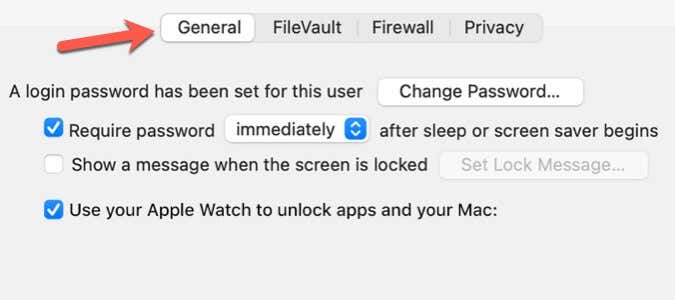
- Chọn Sử dụng Apple Watch của bạn để mở khóa ứng dụng và máy Mac của bạn(Use your Apple Watch to unlock apps and your Mac) .

- Nếu bạn có nhiều Apple Watch , hãy chọn Đồng hồ(Watch) bạn muốn sử dụng để mở khóa ứng dụng và máy Mac(Mac) của mình .
Tùy chọn mở khóa máy Mac(Mac) bằng Đồng hồ của bạn chỉ khả dụng nếu bạn đã bật xác thực hai yếu tố cho ID Apple của mình(two-factor authentication turned on for your Apple ID) . Sau khi bạn bật xác thực hai yếu tố, hãy thử chọn lại hộp kiểm Sử dụng Apple Watch để mở khóa ứng dụng và máy Mac của bạn(Use your Apple Watch to unlock apps and your Mac ) .
Cách mở khóa máy Mac của bạn(Your Mac) bằng Apple Watch
Đảm(Make) bảo rằng bạn đang đeo Apple Watch trên cổ tay và Đồng hồ đã(Watch) được mở khóa. Ngồi(Sit) vào máy Mac(Mac) của bạn và mở nắp để đánh thức máy Mac(Mac) của bạn . Máy Mac(Mac) của bạn sẽ tự động mở khóa.

Nếu bạn được nhắc nhập mật khẩu của mình, đừng vội kết luận rằng Mở khóa tự động(Auto Unlock) không hoạt động. Apple thỉnh thoảng yêu cầu bạn nhập mật khẩu vì lý do bảo mật. Ví dụ: lần đầu tiên bạn đăng nhập sau khi bật Tự động mở khóa(Auto Unlock) , bạn sẽ cần nhập mật khẩu của mình theo cách thủ công. Bạn cũng phải nhập mật khẩu của mình sau khi khởi động lại máy Mac(Mac) hoặc đăng xuất khỏi tài khoản người dùng trên máy Mac(Mac) .
Tại sao bạn nên mở khóa máy Mac(Your Mac) bằng đồng hồ của mình(Your)
Khả năng mở khóa máy Mac(Mac) bằng Đồng hồ của bạn không chỉ là nhập mật mã khi bạn mở máy Mac(Mac) . Nó cũng cho phép bạn mở khóa ứng dụng và mở khóa cài đặt trong Tùy chọn hệ thống(System) .
Bạn có thể sử dụng Đồng hồ(Watch) của mình trong hầu hết các trường hợp khi bạn được yêu cầu nhập Mật khẩu máy Mac(Mac Password) của mình . Khi bắt đầu sử dụng Auto Lock , bạn sẽ nhanh chóng nhận ra rằng đó là một tính năng tiện lợi hữu ích giúp hợp lý hóa năng suất máy Mac của bạn(streamlines your Mac productivity) .
Related posts
Cách mở khóa máy Mac của bạn bằng Apple Watch
Cách khắc phục Apple Watch không mở khóa được máy Mac
10 cách để khắc phục “Máy Mac của bạn không thể kết nối với Apple Watch của bạn”
Các vấn đề về ngốn pin của Apple Watch: 10 bản sửa lỗi tốt nhất
Cách thiết lập Apple Watch mới của bạn
Cách tắt cảnh báo mặc định khó chịu trên Apple Watch
Cách sao lưu và khôi phục Apple Watch
Cách khắc phục Apple Watch không mở khóa được iPhone
Phụ kiện Apple Watch tốt nhất năm 2022
Các trò chơi Apple Watch hay nhất năm 2022
10 lỗi Apple Watch có thể bạn chưa biết
Apple Watch bị kẹt khi cập nhật? 11 cách sửa chữa
Cách sử dụng tính năng Walkie Talkie trên Apple Watch của bạn
Apple Watch hoặc iPhone của bạn có thể giúp phát hiện COVID-19 không? Những gì để biết
Dấu chấm đỏ trên Apple Watch là gì (và cách ẩn nó)
Cách thiết lập Apple Pay trên Apple Watch của bạn
Apple Watch không rung? Hãy thử 9 bản sửa lỗi này
Cách cập nhật Apple Watch
Cách khắc phục Apple Watch bị kẹt logo Apple
Apple Watch không sạc? 7 bản sửa lỗi cần thử
